计算机名不同意用户名,是在进行文件共享或局域网等操作时显示的名称。一般来说,默认的计算机名都非常复杂,很难记,因此如果我们有相关需要的话,建议更改一个简单好认的计算机名,下面就一起来看一下更改方法吧。
1、首先右键计算机,打开“属性”
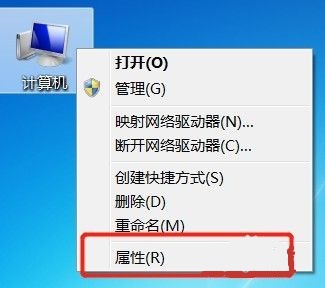
2、然后点击右下角的“更改设置”
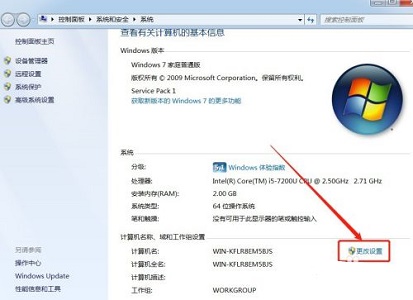
3、接着在系统属性中点击“更改”
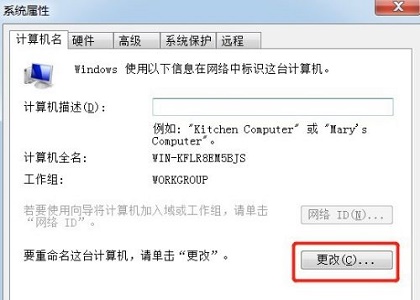
4、双击选中默认计算机名。
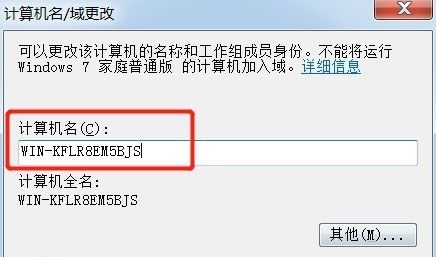
5、更改为自己想要的计算机名。
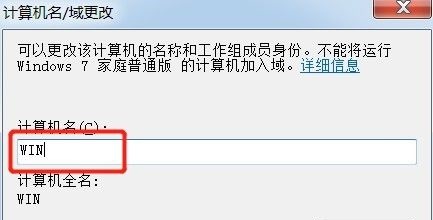
6、我们需要重启电脑才能完成更改。
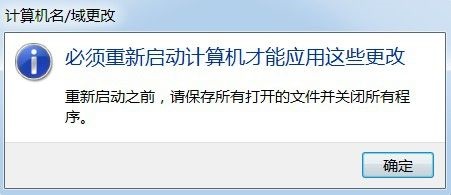
7、重启回来之后就能发现我们的计算机名更改完成了。
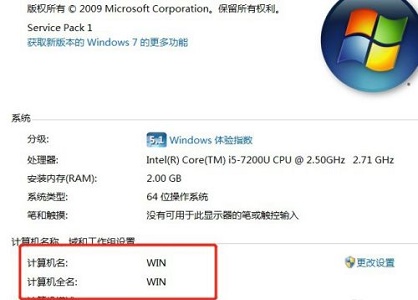
相关文章;win7用户名更改教程 | win7更改用户密码
以上就是win7计算机名称更改教程了,大家要使用远程操作或者文件共享等功能的,可以都跟着教程更改一下计算机名。想知道更多相关教程还可以收藏电脑技术网 Tagxp.com。
 拆散分离原配机构(本文总结你想知道的所
拆散分离原配机构(本文总结你想知道的所
找职业小三拆散家庭职业拆散婚姻公司分离小三机构专门收拾小......
阅读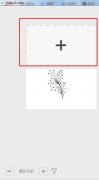 VideoScribe图层颜色怎么更改-VideoScribe图层
VideoScribe图层颜色怎么更改-VideoScribe图层
越来越多的小伙伴喜欢使用VideoScribe这款软件,那么在使用的过......
阅读 盈通rx6500xt大地之神怎么样
盈通rx6500xt大地之神怎么样
现在显卡的更新迭代越来越快,也有很多人在选择购买自己的显......
阅读 小米13在静音时屏蔽媒体音的教程
小米13在静音时屏蔽媒体音的教程
小米手机一直以性价比著称,吸引了不少的用户前来使用,这款......
阅读 剪映添加开幕特效的方法
剪映添加开幕特效的方法
很多小伙伴在对视频素材进行编辑时都喜欢使用剪映软件,因为......
阅读 Nvidia和AMD显卡价格下降低
Nvidia和AMD显卡价格下降低 5G技术解读:为何如此重要
5G技术解读:为何如此重要 抖音雷霆嘎巴哈拉少是什
抖音雷霆嘎巴哈拉少是什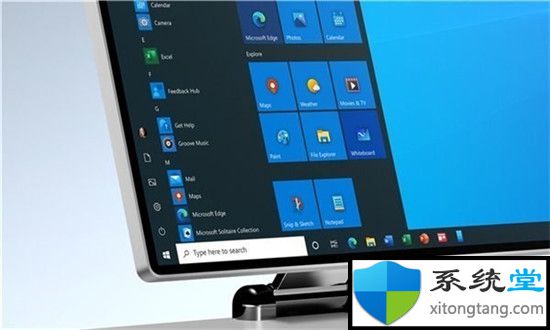 5.11星期二:Windows10版本的
5.11星期二:Windows10版本的 数字人民币app试点城市有
数字人民币app试点城市有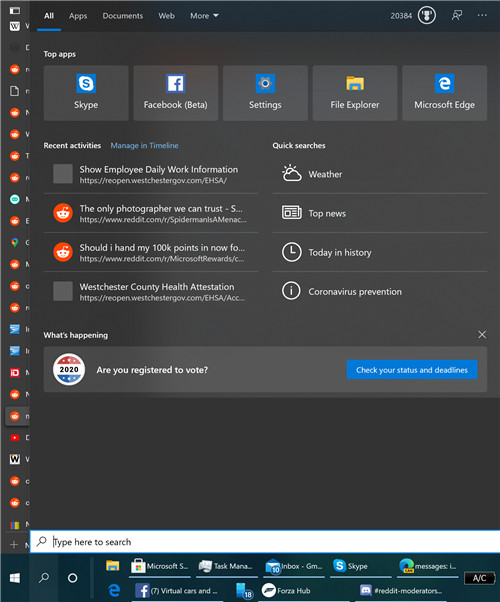 Windows 10的搜索功能再次变
Windows 10的搜索功能再次变 赢了自己才赢了江湖是什
赢了自己才赢了江湖是什 电脑如何防范病毒,就需
电脑如何防范病毒,就需 明日方舟歌蕾蒂娅有哪些
明日方舟歌蕾蒂娅有哪些 《仙剑客栈2》7月20日更新
《仙剑客栈2》7月20日更新 创造与魔法海底世界宠物
创造与魔法海底世界宠物 耕升显卡驱动怎么下载
耕升显卡驱动怎么下载 梅捷NVIDIA显卡怎么看生产
梅捷NVIDIA显卡怎么看生产 i3 i5 区别,Intel酷睿CPU i
i3 i5 区别,Intel酷睿CPU i mac输入法切换快捷键详情
mac输入法切换快捷键详情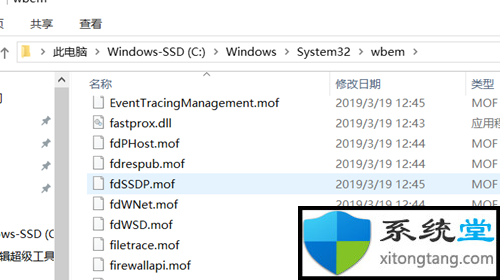 win7 0xc0000142无法在常启动
win7 0xc0000142无法在常启动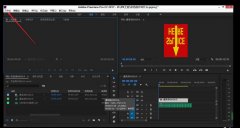 premiere怎么导入PSD素材-p
premiere怎么导入PSD素材-p ppt插入背景音乐的教程
ppt插入背景音乐的教程 WPS word设置大纲模式的方法
WPS word设置大纲模式的方法 三星S6edge如何注册指纹
三星S6edge如何注册指纹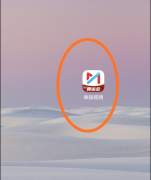 咪咕视频如何设置多屏同
咪咕视频如何设置多屏同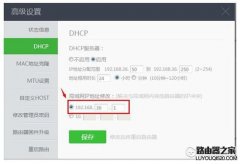 360路由器自定义路由登陆
360路由器自定义路由登陆 两个路由器连接怎么设置
两个路由器连接怎么设置
我们使用的电脑如果是配置不高的话,想要给自己的计算机安装一个比较适合流畅的操作系统的话,对于低配电脑装w10还是w7系统合适,其实小编觉得这两个操作系统的配置要求都是差不多的。...
次阅读
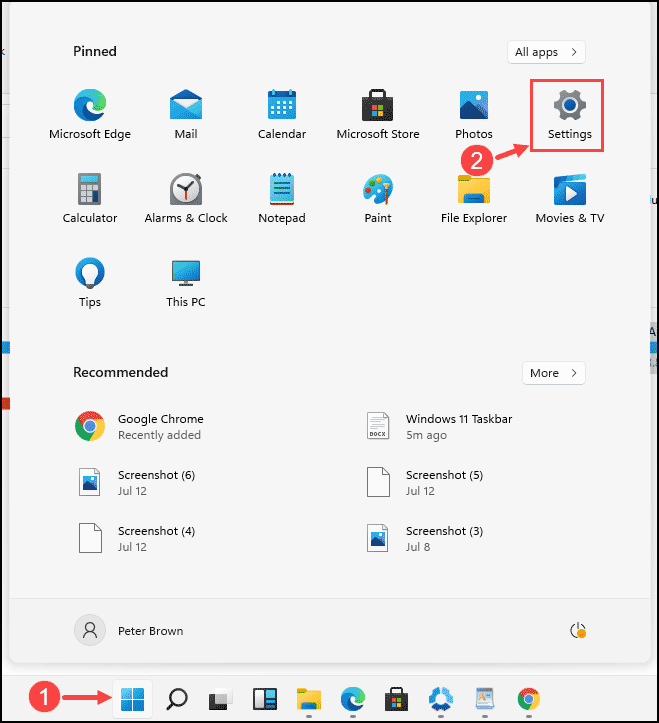
如何在 Windows 11 上禁用 Windows Defender SmartScreen? Windows 11 设备默认启用 SmartScreen 功能。但是,如上一节所述,它可能会给您带来一些问题。所以,如果你想禁...
次阅读
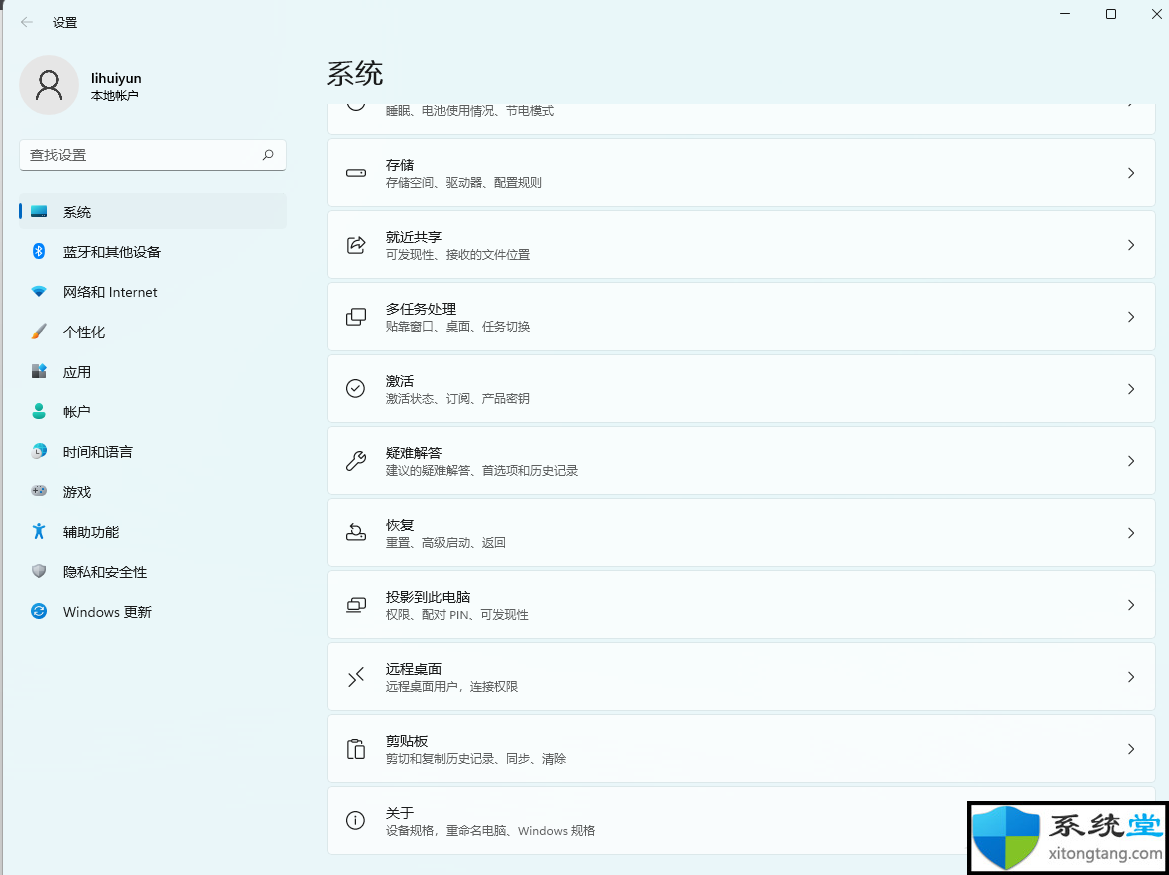
好方法解决win11字体模糊不清 Win11字体模糊怎么调整?有些用户升级Win11后,发现字体有点模糊,但是不知道怎么调整,这篇文章是本站给大家带来的Win11字体模糊调整方法...
次阅读
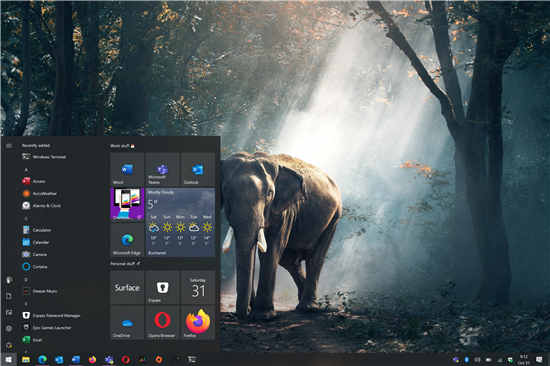
Windows10用户现在可以使用新的预览更新。 微软最近发布了Windows10累积更新KB4580364,其中一些更改已包含在本月初针对其余OS版本推出的其他可选更新中。 Windows...
次阅读
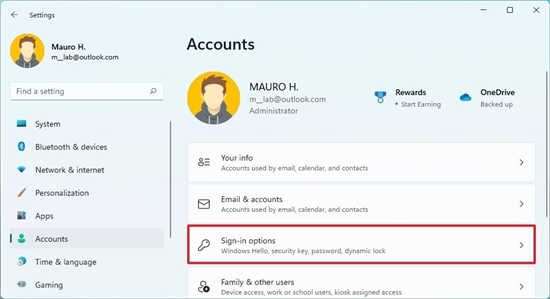
Windows11配置Windows Hello方法 Windows11设备通常具有内置的生物识别安全功能,例如指纹读取器和面部识别摄像头,可让您摆脱复杂的密码,转而使用Windows Hello进行更快...
次阅读

很多朋友都喜欢更改桌面和锁屏界面,但是依旧使用了系统默认的开机画面。其实开机显示的画面也是可以被更改的,只不过我们需要在注册表中完成更改,比较麻烦。下面就一起来看一下具体...
次阅读
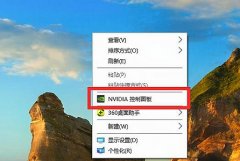
我们在玩游戏时,游戏的帧数对于游戏的流畅性、操作性体验都是非常关键的。虽然升级配置是最好的方法,但是我们也可以通过更改显卡设置的方式来优化游戏的帧数,下面就一起来看一下具...
次阅读
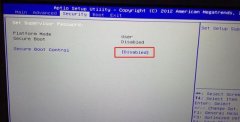
炫龙毁灭者 X55Ti 是一款搭载了英特尔酷睿第七代处理器的15.6英寸笔记本电脑,默认预装win10系统,但是有用户不想用win10只想用win7系统,那只能改装win7系统呗,而且英特尔六代以上的处理器在...
次阅读
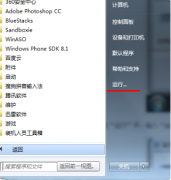
很多小伙伴更新了系统,下载了深度技术win7系统,但是却不知道这个系统的默认密码是多少,其实这个没有密码,Windows7默认账户用户名是:Administrator,密码为空,具体的介绍下面一起来看看...
次阅读

最近删除了最后一个升级阻止程序之后,Microsoft现在释放有关此功能更新分发的制动器。现在将向所有用户提供操作系统升级。 新Windows 10版本的发布总是分阶段进行,最...
次阅读
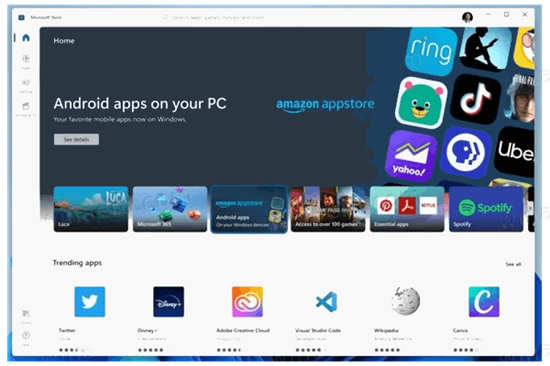
几天前微软推出了一个新的应用商店对于windows11,微软显著改变了关于哪些应用可以在微软商店发布的政策。特别是,开发者将被允许使用第三方支付服务,而无需微软的佣金。还...
次阅读
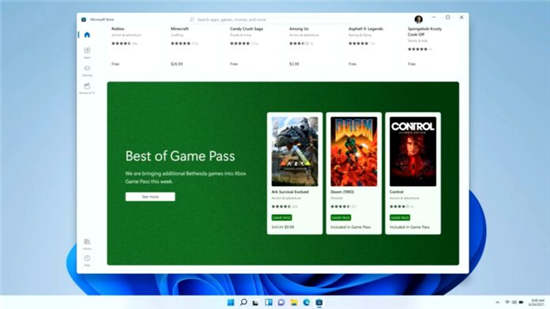
Win11专业版的 Microsoft Store 删除 HTML 以获得完整的 XAML 体验 作为第一个 Windows11预览版的一部分,新的 Microsoft Store 现在可供 Windows Insiders 使用,让感...
次阅读
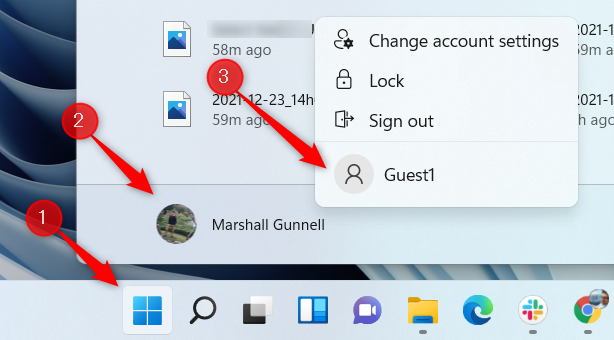
电脑怎么切换用户账户?在Windows11上切换用户帐户的4种方法 当您有多个用户帐户时,如果您在共享 Windows PC 上工作是理想的,您可以在帐户之间切换,而无需关闭您打开的...
次阅读
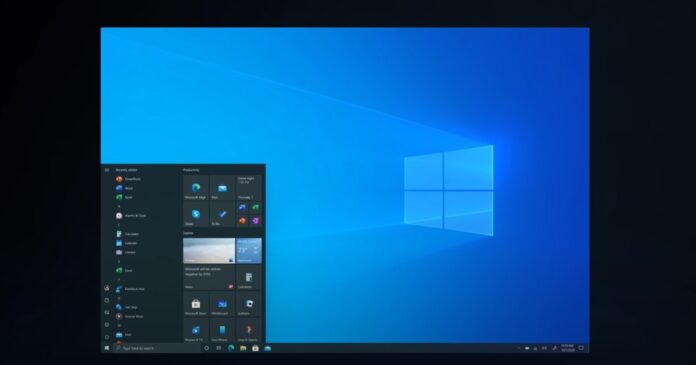
如何在Windows11上启用新的任务管理器 Windows11具有新的任务管理器设计,支持暗模式-以下是启用它的方法。 从Windows 11 build 22538开始,您现在可以启...
次阅读
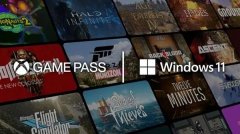
相信很多朋友都了解到win11对于游戏画质和体验进行了提升,但是不知道win11玩游戏是否会卡。其实一般来说是不会的,但是这个问题还和我们的游戏、配置等有关,下面就一起来看一下吧。...
次阅读